Trong bài viết dưới đây, truongptdtntthptdienbiendong.edu.vn xin được giới thiệu cách sử dụng remote TCL RC311 FMI3, dùng để điều khiển Smart tivi TCL.
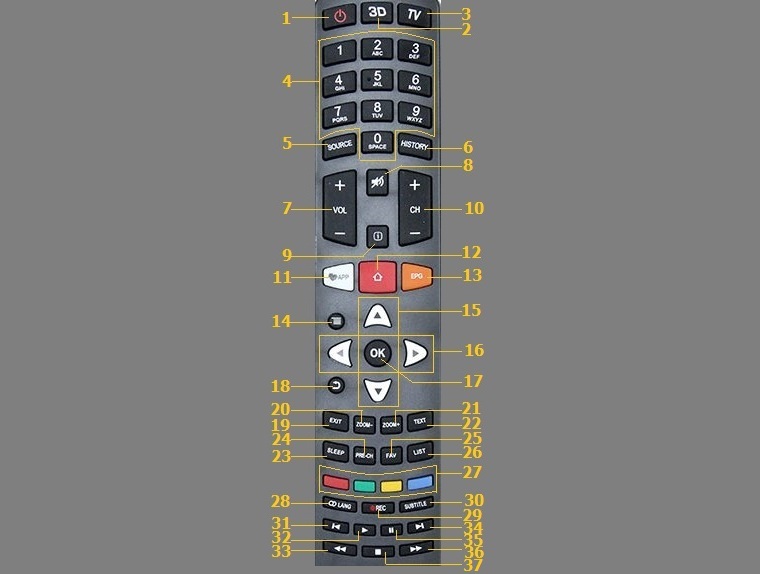
1. POWER: Bật/tắt chế độ chờ.
2. 3D: Không được hỗ trợ cho model này.
3. TV: Để vào chế độ tivi.
4. 0-9: Nhập số kênh.
5. SOURCE: Lựa chọn nguồn đầu vào.
6. HISTORY: Hiển thị hoặc tắt danh sách lịch sử kênh.
7. VOL+/-: Điều chỉnh âm thanh.
8. MUTE: Tắt tiếng hoặc hủy tắt tiếng.
9. INFO: Hiển thị thông tin chương trình, nếu có.
10. CH+/-: Điều chỉnh kênh.
11. APP: Truy cập nhanh APP Store.
12. HOME: Truy cập hay thoát giao diện chính.
13. EPG: Hiển thị Hướng dẫn chương trình.
14. MENU: Truy cập menu lựa chọn, di chuyển ô chọn cho thẻ trong trình duyệt web.
15. Di chuyển trên menu, chọn tùy chọn, bật hình ảnh tiếp theo hay hình ảnh trước đó, bài hát hay video trong chức năng USB, điều chỉnh kênh trong khi phát GoLive.
16. Điều chỉnh trên menu lựa chọn, thiết lập chức năng hay thay đổi giá trị.
17. OK: Xác nhận lựa chọn, truy cập bàn phím hệ thống khi nhập thông tin, hiển thị danh sách chương trình trong giao diện TV và GoLive.
18. BACK: Quay lại menu hay giao diện trước, thoát một ứng dụng đang chạy.
19. EXIT: Quay lại menu hay giao diện trước, thoát một ứng dụng đang chạy.
20+21. ZOOM-/+: Lựa chọn định dạng của hình ảnh.
22. TEXT: Bật hay tắt chức năng Teletext.
Lưu ý: Chức năng teletext là tùy chọn, nút trên điều khiển từ xa chỉ sẵn có đối với một số model nhất định. Teletext là công nghệ sử dụng phương tiện truyền hình để cung cấp một số thông tin cần thiết cho khán giả trong khi đang xem truyền hình, và độc lập với chương trình đang phát của Đài truyền hình. Các thông tin mà Teletext chuyển tải thường là tỷ giá hối đoái, thị trường chứng khoán, giá cả nông sản, tin tức thời tiết, giá cả thị trường, giờ tàu xe, máy bay, kết quả xổ số… Người sử dụng dịch vụ Teletext có thể tìm kiếm các thông tin trên bằng cách truy cập vào các trang tin Teletext trên tivi thông qua một thiết bị điều khiển từ xa (thường được tích hợp với bộ phận điều khiển từ xa của tivi).
23. SLEEP: Thiết lập tắt tivi sau một khoảng thời gian.
24. PRE-CH: Quay lại kênh trước đó (Lưu ý: không thể thay đổi giữa kênh tivi analog và truyền hình kỹ thuật số).
25. FAV: Hiển thị menu danh sách kênh yêu thích.
26. LIST: Hiển thị danh sách kênh.
27. Chọn tác vụ hay trang Teletext.
28. LANG: Chọn một loại âm thanh có sẵn cho chương trình tivi analog; chọn ngôn ngữ âm thanh có sẵn trong chương trình truyền hình kỹ thuật số.
29. REC: Thu chương trình trong chương trình truyền hình kỹ thuật số.
30. SUBTITLE: Chọn ngôn ngữ phụ đề có sẵn cho chương trình truyền hình kỹ thuật số.
31+34. Chọn hình ảnh, bài hát hay video trước đó hoặc tiếp theo.
32. Bắt đầu phát.
33+36. Phát lùi nhanh/phát tới nhanh.
35. Tạm dừng phát.
37. Dừng phát.
Các nút thường dùng trên điều khiển
1. MENU
Công dụng của nút MENU: Cho phép người dùng truy cập hệ thống danh mục lựa chọn như: cài đặt hình ảnh, cài đặt âm thanh, kênh,…
Cách sử dụng nút MENU:
Bước 1: Nhấn nút MENU trên điều khiển.
Bước 2: Chọn và kích hoạt tính năng muốn sử dụng. Chẳng hạn trong bài viết này, truongptdtntthptdienbiendong.edu.vn chọn dò kênh cho tivi.
Ở giao diện Menu, bạn chọn vào Thiết lập tivi.
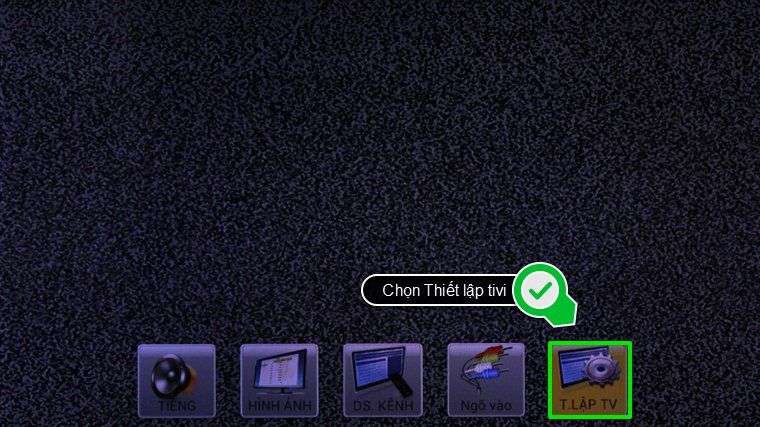
Bước 3: Trong menu thiết lập chọn phần Dò kênh.
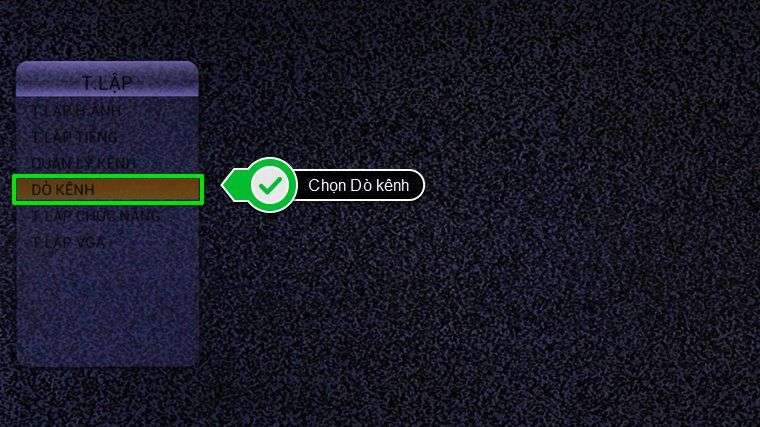
Bước 4: Tiếp đến chọn vào Dò tự động, lúc này tivi sẽ tiến hành dò kênh tự động. Sau khi dò kênh hoành thành, bạn có thể xem được các kênh tivi vừa dò được.
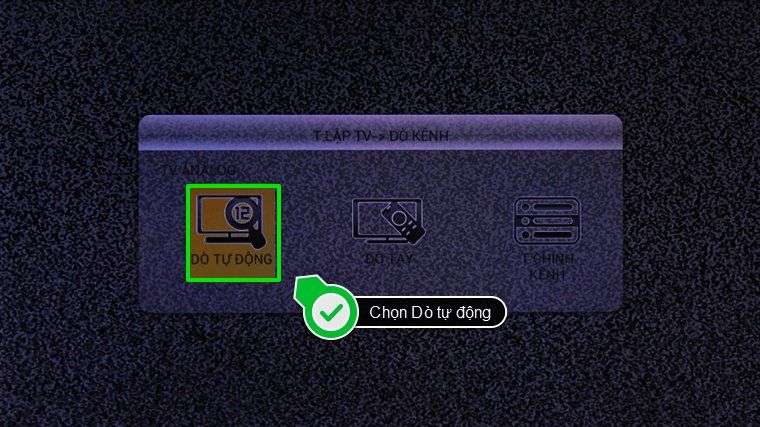
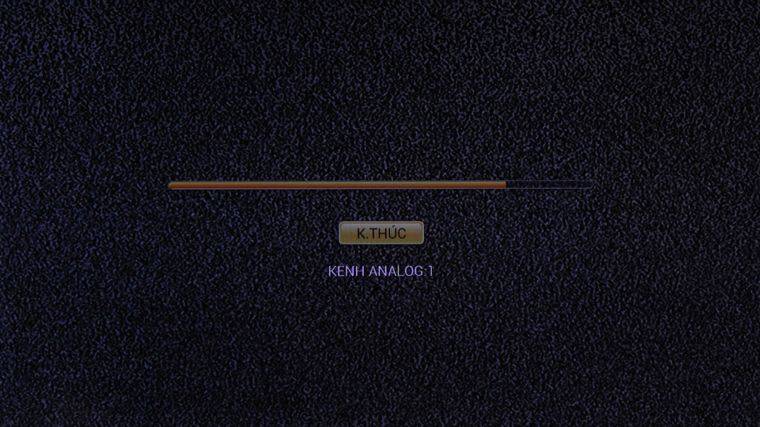

Xem thêm:
2. HOME
Công dụng của nút Home: Cho phép vào giao diện trang chủ của tivi
Cách sử dụng nút HOME:
Bước 1: Nhấn nút HOME trên remote.

Bước 2: Ở giao diện trang chủ, chọn tính năng mà bạn muốn sử dụng. Ở đây, truongptdtntthptdienbiendong.edu.vn sẽ xóa ứng dụng trong kho ứng dụng của tivi.
Tại giao diện trang chủ của tivi, bạn chọn vào mục “My apps” để vào danh sách ứng dụng của bạn.
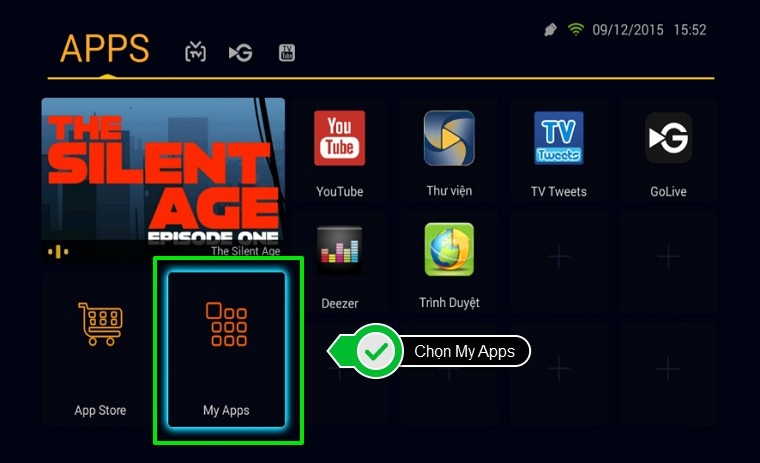
Bước 2. Tại trang “Ứng dụng của tôi”, bạn chọn “Gỡ cài đặt”. Sau đó, bạn có thể xóa một số ứng dụng có xuất hiện dấu chéo màu đỏ. Lúc này, bạn chỉ việc di chuyển đến ứng dụng mình muốn xóa và nhấn nút để chọn xóa. Tivi sẽ xuất hiện hộp thoại xác nhận việc xóa và bạn nhấn OK để hoàn thành.
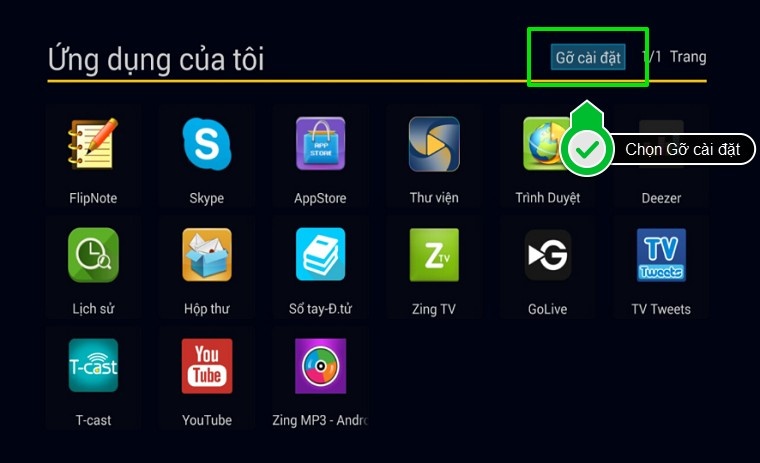
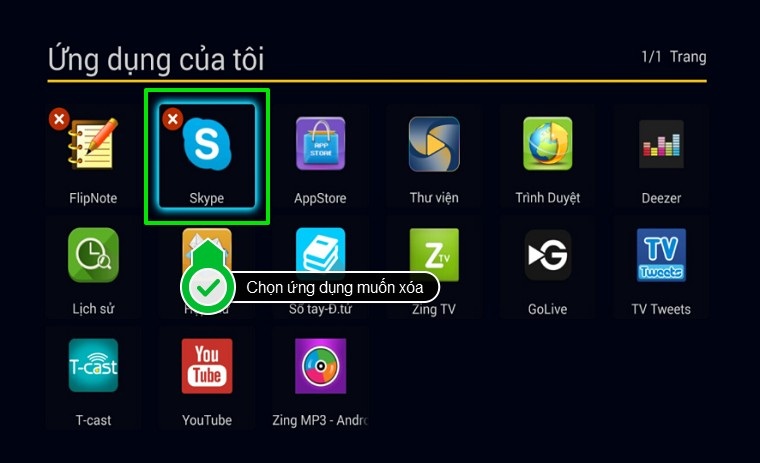
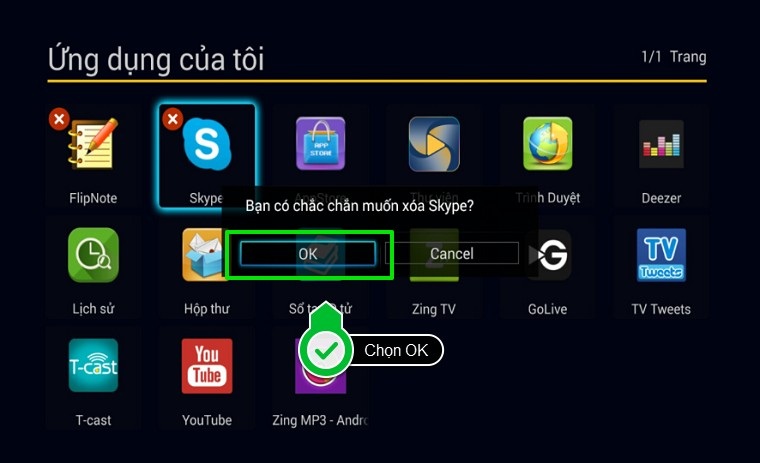
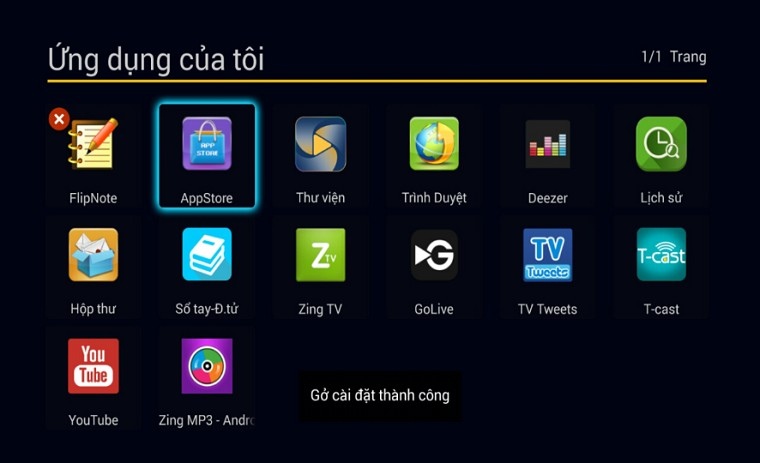
Lưu ý: Các ví dụ trong bài viết sử dụng từ tivi TCL S4700, các dòng khác giao diện có thể sẽ khác nhau, tuy nhiên tính năng của nút bấm thì giống nhau.
- Hướng dẫn cách kết nối micro không dây với tivi TCL chi tiết nhất
- 5 cách kết nối laptop, máy tính với tivi TCL đơn giản, tiện lợi
- Cách điều khiển Android tivi TCL bằng điện thoại


Hy vọng qua hướng dẫn trên bạn đã biết cách sử dụng remote tivi TCL, chúc các bạn thực hiện thành công.
